Как удалить понравившиеся песни на Spotify (простые способы)
Spotify — это ваше приложение для потоковой передачи музыки независимо от жанра. Приложение работает на простом интерфейсе, идеально подходящем для всех пользователей. Иногда вы можете обнаружить, что некоторые песни в понравившихся песнях больше не нужны. Не все песни твоего калибра. У вас есть возможность настроить свои списки воспроизведения на основе песен, которые вам нравятся, и ваших интересов. Итак, вы должны знать как удалить понравившиеся песни на Spotify.
Возможно, вам понравились некоторые песни, вы слушали их снова и снова, а теперь хотите удалить их из плейлиста. В этой статье вы найдете несколько способов удалить понравившиеся песни на Spotify. Если вы хотите сохранить их навсегда после удаления понравившихся песен, вы также можете загрузить песни для использования в автономном режиме, особенно если у вас плохое подключение к Интернету. В последней части мы также представим новый инструмент, который поможет вам.
Содержание Руководство Часть 1. Понравившиеся песни на SpotifyЧасть 2. Как удалить понравившиеся песни на Spotify?Часть 3. Как скачать понравившиеся песни из Spotify без Premium?Часть 4. Вывод
Часть 1. Понравившиеся песни на Spotify
Как один из популярных услуги потоковой передачи музыки, Spotify позволяет пользователям ставить лайк альбому или песне, щелкнув значок сердечка. Вы можете щелкнуть значок сердечка рядом с песней, чтобы добавить ее в список «Понравившиеся песни». «Понравившиеся песни» на Spotify помогают улучшить работу с музыкальным приложением: вы получаете более качественные песни, плейлисты и предложения исполнителей благодаря алгоритму Spotify. Однако есть несколько причин, по которым пользователи не любят песни из своего списка «понравившиеся песни», например, песни звучат ужасно, доступна новая версия песни для замены старой или пользователь случайно добавил эти песни в список воспроизведения. , или песни дублируются.
Выпущен: Как удалить дубликаты песен Spotify
Вы обучаете алгоритм и помогаете ему определить ваши музыкальные предпочтения, получая более персонализированный опыт. Вот почему вам также следует научиться удалять понравившиеся песни на Spotify. Если вы решите, что вам не нравится песня или несколько песен, как вы можете это сделать? Просто продолжайте читать следующую часть!
Часть 2. Как удалить понравившиеся песни на Spotify?
Вы можете лайкать песни в любом приложении Spotify. Если она вам больше не нравится, вы можете легко удалить понравившиеся песни. Если вы хотите очистить плейлист «Понравившиеся песни», у вас есть два варианта. Первый вариант – удаление одной понравившейся песни.
1. Как удалить одну понравившуюся песню на Spotify
1.1 Удаление одной понравившейся песни на iOS/Android
Как удалить понравившиеся песни в Spotify, если вы пользователь мобильного приложения? Процесс удаления песен идентичен в приложениях для Android и iOS. Выполните следующие действия, чтобы удалить понравившиеся песни Spotify на мобильном телефоне.
- Чтобы удалить песню из списка понравившихся песен Spotify, откройте приложение Spotify на своем устройстве iOS/Android и войдите в свою учетную запись.
- Перейдите в свою библиотеку в правом нижнем углу экрана.
- Коснитесь плейлиста «Понравившиеся песни».
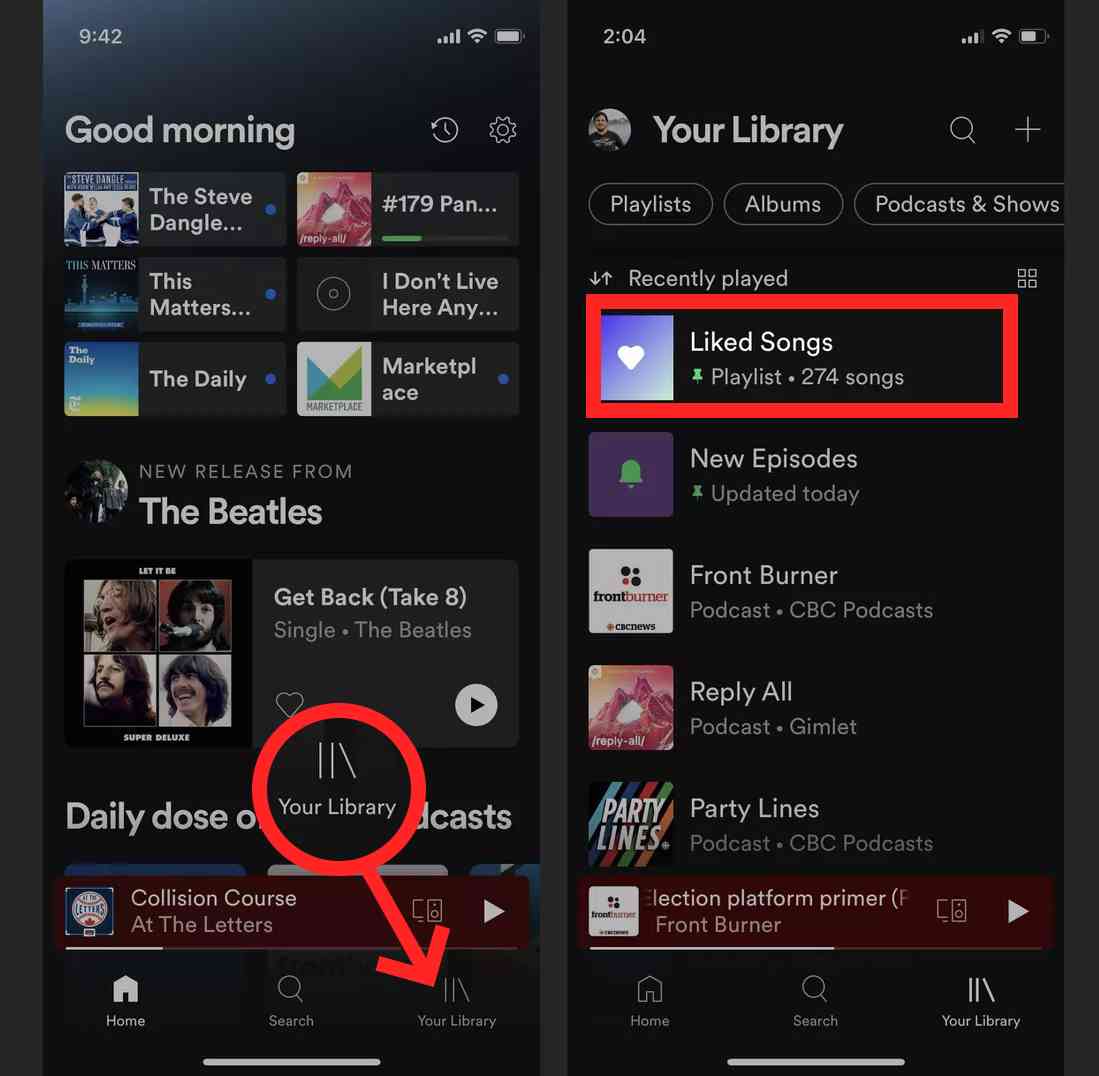
- Найдите песню, которую хотите удалить из этого плейлиста. Нажмите на зеленое сердечко справа от названия песни.
- Выберите «Удалить» во всплывающем сообщении. Сделанный! Теперь песня удалена из «Понравившихся песен».
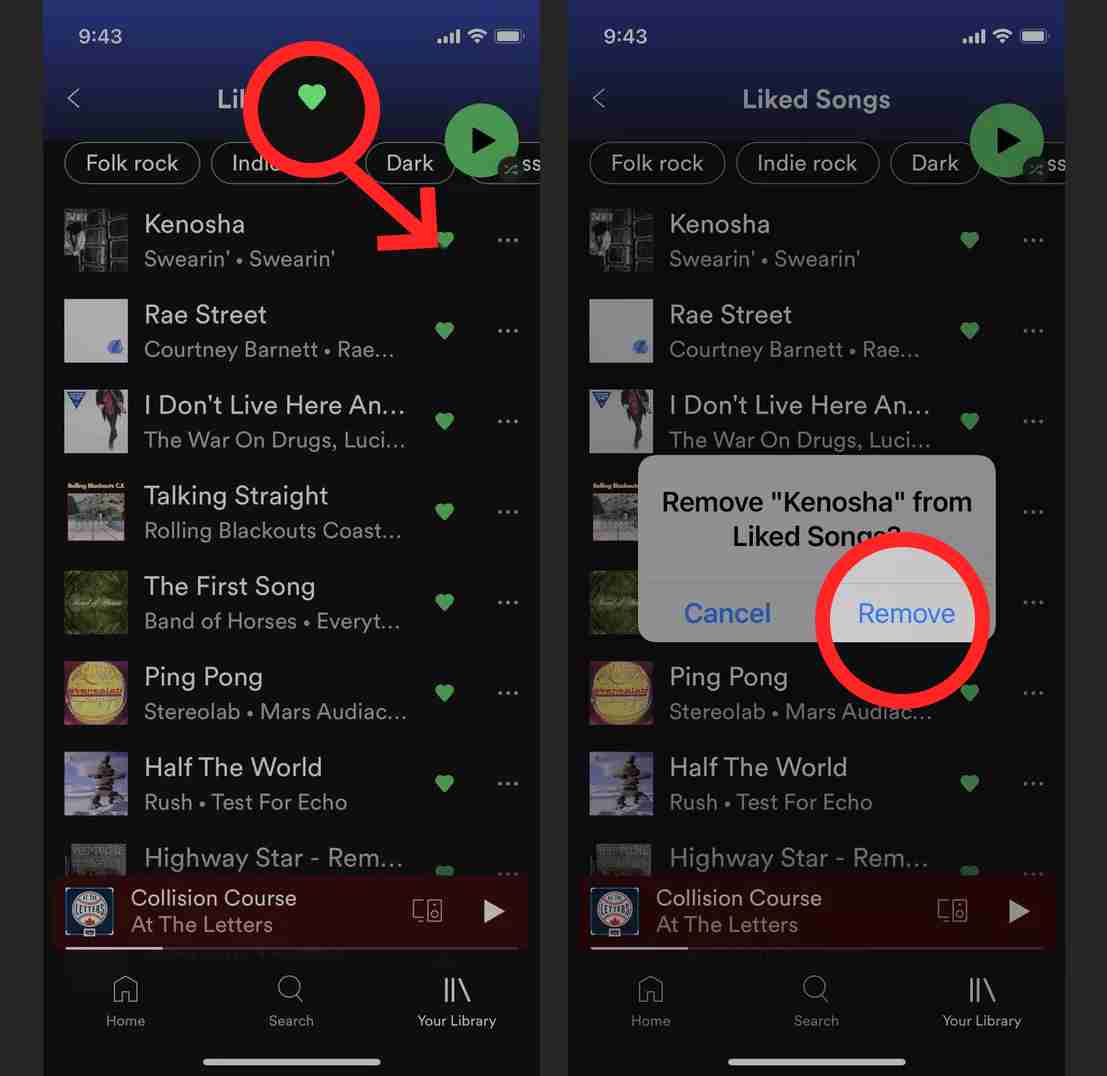
1.2 Удаление одной понравившейся песни на рабочем столе
Как удалить понравившиеся песни в приложении Spotify для настольного компьютера? На ПК запустите настольное приложение Spotify и перейдите к плейлисту «Понравившиеся песни» на левой боковой панели. Найдите песню, которую хотите удалить из этого плейлиста, щелкните ее правой кнопкой мыши и выберите опцию «Удалить из понравившихся песен». Вы также можете просто нажать на сердечко в правой части песни. Вы также можете использовать этот метод для веб-приложения.
Однако первый вариант не предлагает возможности пакетного удаления, а это означает, что вам придется нажимать на каждую песню отдельно, чтобы удалить ее из приложения. Удалять по одной понравившейся песне за раз, что может оказаться очень утомительным и трудоемким. Можете ли вы массово удалить понравившиеся песни из списка Spotify? Второй вариант — использовать настольное приложение для удаления всех понравившихся песен в Spotify.
2. Как удалить все понравившиеся песни на Spotify
Как сразу удалить понравившиеся песни на Spotify? Хотя удалить одну понравившуюся песню из Spotify несложно, удаление всех сразу может стать настоящей проблемой. Вместо того, чтобы удалять каждую понравившуюся песню вручную, используйте метод настольного приложения, и все будет готово в одно мгновение.
- Откройте настольное приложение Spotify на компьютере Mac или Windows и войдите в свою учетную запись.
- Выберите опцию «Нравится песни» в меню слева.
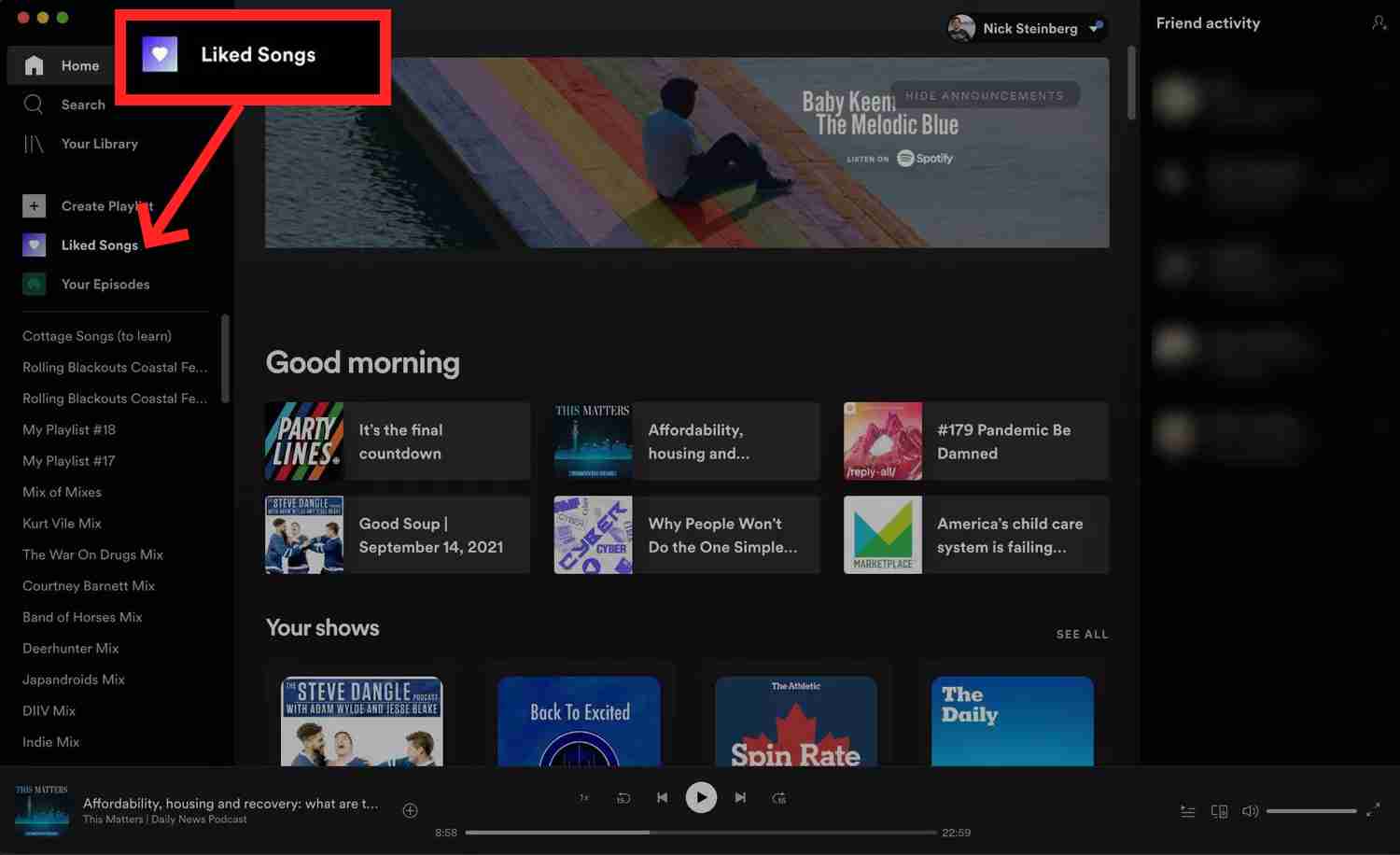
- Пользователи Windows одновременно нажимают Ctrl + A на клавиатуре, чтобы выбрать все песни в папке (macOS: Cmd + A).
- Чтобы удалить все понравившиеся песни в Spotify, щелкните правой кнопкой мыши, когда кнопка выделения активна, и выберите «Удалить из понравившихся песен» или, скорее, нажмите клавишу «Удалить» на клавиатуре.
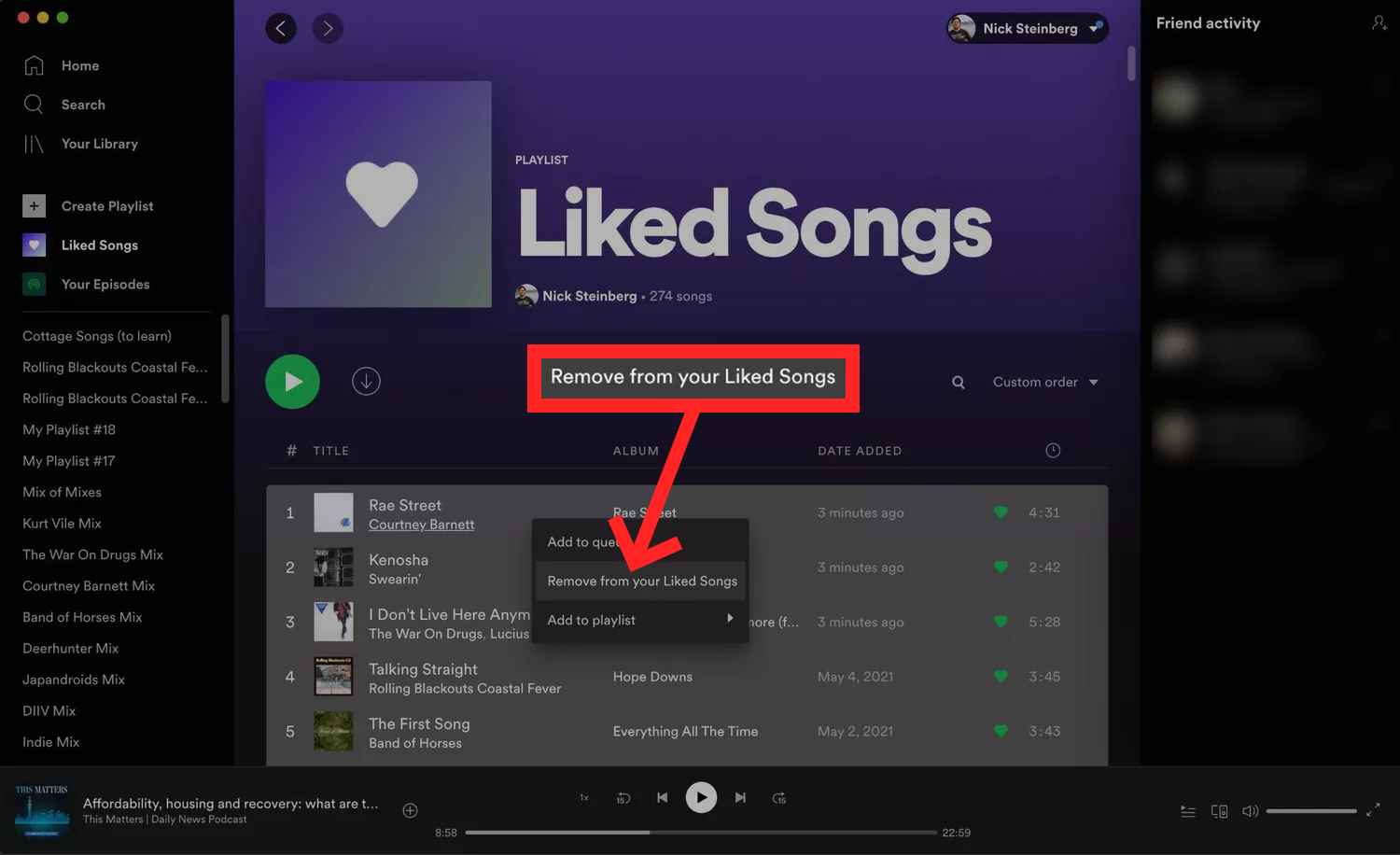
Часть 3. Как скачать понравившиеся песни из Spotify без Premium?
Иногда вы можете обнаружить, что трудно курировать папку «Понравившиеся песни», когда она заполнена сотнями или тысячами песен. Теперь вы знаете, как удалить понравившиеся песни в Spotify, но могу ли я сохранить песни Spotify после того, как песни не понравились?
Чтобы наслаждаться всеми песнями, вам необходимо загрузить их из Spotify через учетную запись Premium и сохранить на внешнем устройстве с большим объемом памяти. Можно ли загружать песни Spotify без Premium и наслаждаться ими в автономном режиме? Да, это возможно с помощью таких инструментов, как AMusicSoft Spotify Music Converter.
Одним из уникальных преимуществ этого приложения является то, что оно поставляется со встроенным средством удаления DRM, позволяющим избавиться от проблем с авторскими правами. Если сделать треки свободными от DRM и незащищенными, любой процесс станет возможным. Теперь вы можете добавить свою музыку в Quik, Kinemaster или другое программное обеспечение для редактирования видео без ограничений. Если говорить о его возможностях, то вы можете использовать AMusicSoft для преобразования треков в форматы MP3, FLAC, AAC, WAV, AC3 и M4A. Все эти форматы могут быть доступны на любом медиаплеере с удобством и легкостью.
Он также может похвастаться скоростью конвертации 5X и также сохраняет качество музыкальных файлов. Также важно отметить, что он сохраняет теги ID, а также метаинформацию, которая включает имя исполнителя, название песен, продолжительность песен и размер среди других деталей. AMusicSoft Spotify Music Converter Программа совместима с Windows и Mac. Он автоматически обнаруживает все ваши песни и плейлисты во встроенном веб-плеере Spotify. Попробуйте бесплатно здесь:
Бесплатная загрузка Бесплатная загрузка
Загрузите песни из Spotify без Premium
- Перетащите музыкальные файлы, которые вы хотите преобразовать, из Spotify в программу. Вы также можете копировать и вставлять музыкальные ссылки из Spotify.

- Выберите нужный формат вывода. Также выберите папку, в которую программа будет сохранять выходные файлы.

- Нажмите «Преобразовать», чтобы начать процесс преобразования, пока вы не сможете просматривать статус музыкальных файлов на портале.

Это простой процесс, для запуска и управления которым не требуется внешний опыт. Кроме того, он также имеет встроенную функциональность, поэтому вам не нужна внешняя интеграция плагинов для запуска и загрузки песен Spotify. На этом этапе вы можете иметь похожие песни в одной папке, и вы можете легко управлять своей папкой «Понравившиеся песни».
Часть 4. Вывод
Нет ничего плохого в том, чтобы лайкать песни на Spotify, пока они не появятся в плейлисте «Понравилось». Вам нужно только знать, как удалить понравившиеся песни в Spotify, когда вы хотите очистить список воспроизведения. Тем более что выбор варианта все на ваше усмотрение. AMusicSoft Spotify Music Converter в это время удобно управлять инструментами и запускать их с минимальными усилиями. Теперь вы разбираетесь в том, как ставить лайки, а также не любить песни в Spotify?
Люди Читайте также
- 4 лучших загрузки музыкальных приложений в мире
- Как изменить бас в Spotify (шаг за шагом)
- Как настроить подключения Spotify в Waze
- Как удалить историю Spotify (настольный/веб/мобильный)
- Как получить Spotify Premium с пакетом Hulu и Showtime
- Как мне перейти на Spotify Premium?
- Как загрузить песни Spotify в музыкальную библиотеку
- Где Spotify хранит офлайн-музыку на Mac? (ответил)
Роберт Фабри — ярый блоггер и энтузиаст, увлеченный технологиями, и, возможно, он сможет заразить вас, поделившись некоторыми советами. Он также страстно увлечен музыкой и писал для AMusicSoft на эти темы.